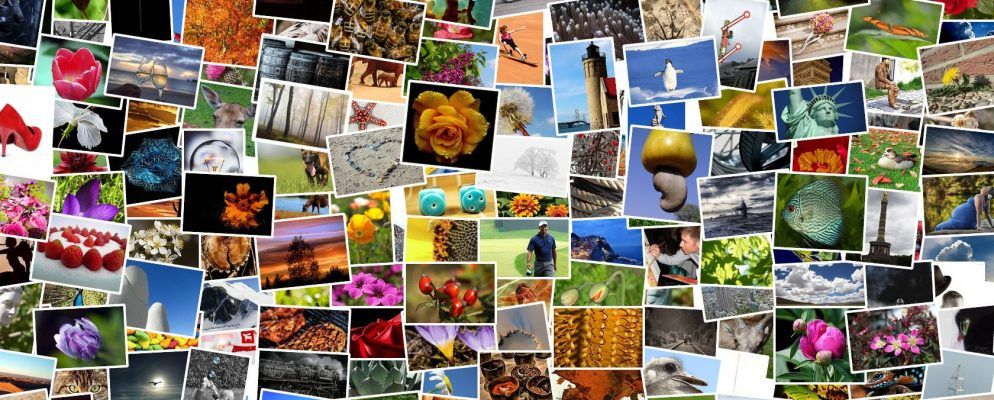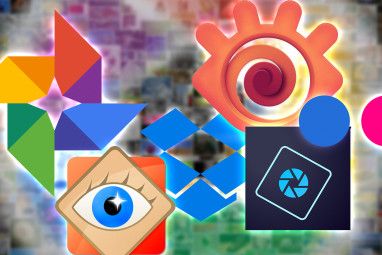您是否已经决定要对Flickr进行保释并且不再想要使用该服务,或者这是您保存了一些照片的唯一位置,因此备份Flickr照片并不容易。无论使用本地Flickr工具还是第三方应用程序,都可以以原始分辨率下载上传的照片。
在Flickr上下载一张或两张照片
如果需要要仅下载一张或两张照片,可以通过登录Flickr帐户并导航到有问题的图像来实现。
单击图像下方的下载按钮,您将看到一个列表。可用的图像尺寸:正方形,小,中,大和原始。要下载最大的图像,请选择原始。
您可以更改文件名并选择将图像保存在计算机上的位置。

在Flickr上批量下载照片
如果您打算抛弃Flickr,转而使用另一个照片托管站点,并且已经使用了一段时间,那么您就不想一个个地下载每个图像了。 。可以通过Flickr网站本身或使用第三方应用程序批量下载高分辨率的Flickr照片,有两种方法。
在Flickr上,可以从“相册"页面批量下载图像。或从“相机胶卷"页面。如果您已将照片整理到相册中,则可以通过单击下载按钮下载整个相册。这些照片将以ZIP文件下载。

如果您转到相机胶卷,则可以看到按拍摄时间或Flickr称呼的照片划分的照片。 Magic View < / em>,其中会自动为您分类照片。只需单击一下,您就可以选择一个日期或一个类别下的所有图像。
如果没有太多内容上传到Flickr,则可以轻松选择所有图像并将它们下载到一个ZIP文件中。

使用Bulkr批量下载
有很多第三方应用程序可用于批量下载Flickr照片,但Bulkr是更简单,更可靠的选项之一。在安装Bulkr时,还需要安装Adobe Air(不用担心,它已包装在Bulkr的安装过程中)。
将应用程序连接到Flickr帐户后,即可批量下载您的整个照片流以及相册和收藏夹。下载选项包括图像大小(小,中和大)以及照片的保存位置。
如果要使用Bulkr下载原始分辨率的图像,则需要升级到该应用的专业版每年需要支付29美元。

在使用Bulkr时需要牢记一些小警告。该应用有时会失去与Flickr服务器的连接,但是您可以单击以重新连接-但这也意味着您必须继续检查该过程。而且,如果要保持井井有条,则需要在将文件下载到计算机后重命名文件。
标签: